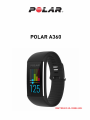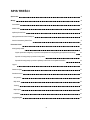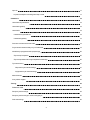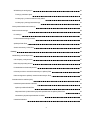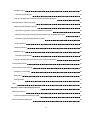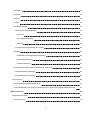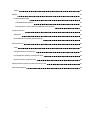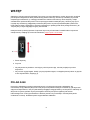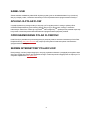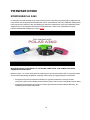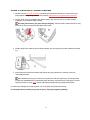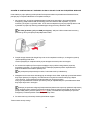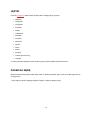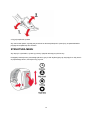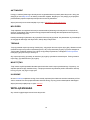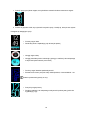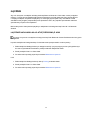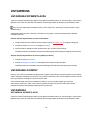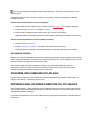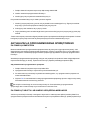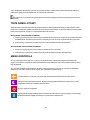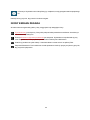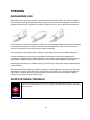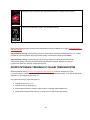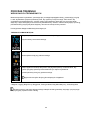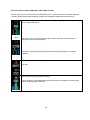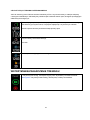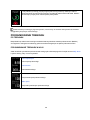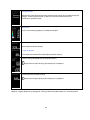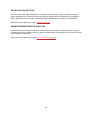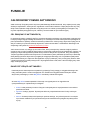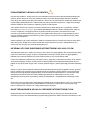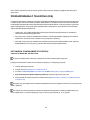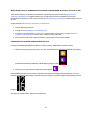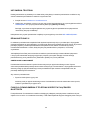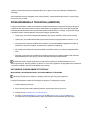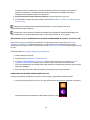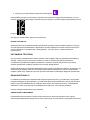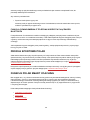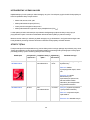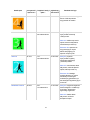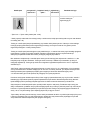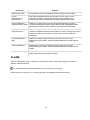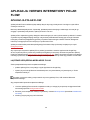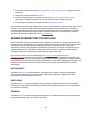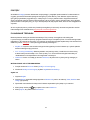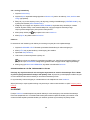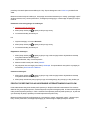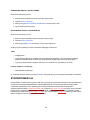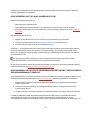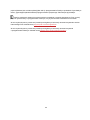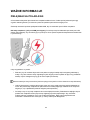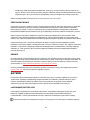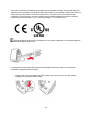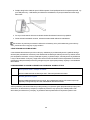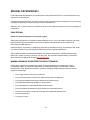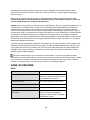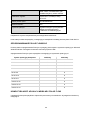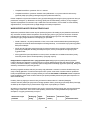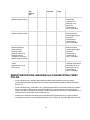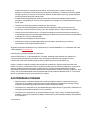INSTRUKCJA OBSŁUGI

2
SPIS TREŚCI
Spis treści 2
Wstęp 8
Polar A360 8
Kabel USB 9
Aplikacja Polar Flow 9
Oprogramowanie Polar FlowSync 9
Serwis internetowy Polar Flow 9
Pierwsze Kroki 10
Konfiguracja A360 10
Wybór sposobu konfiguracji: zpoziomu komputera lub kompatybilnego urządzenia mobilnego 10
Sposób A: konfiguracja zpoziomu komputera 11
Sposób B: konfiguracja zpoziomu aplikacji Polar Flow na urządzenia mobilne 12
Języki 13
Pasek na rękę 13
Struktura menu 14
Aktywność 15
Mój dzień 15
Trening 15
Moje tętno 15
Ulubione 15
Wygląd zegara 15

3
Łącznie 17
Łączenie nadajnika na klatkę piersiową zA360 17
Ustawienia 18
Ustawienia wyświetlacza 18
Ustawianie godziny 18
Ustawienia 18
Ustawienia wyświetlacza 18
Ustawianie godziny 19
Ponowne uruchamianie Polar A360 19
Przywracanie ustawień fabrycznych PolarA360 19
Aktualizacja oprogramowania sprzętowego 20
Za pomocą komputera 20
Za pomocą tabletu lub innego urządzenia mobilnego 20
Tryb samolotowy 21
Włączanie trybu samolotowego 21
Wyłączanie trybu samolotowego 21
Menu Kontrola 21
Ikony ekranu zegara 22
Trening 23
Zakładanie A360 23
Rozpoczynanie treningu 23
Rozpoczynanie treningu zcelem treningowym 24
Podczas treningu 25

4
Widok danych treningowych 25
Trening zpomiarem tętna 25
Cel dotyczący czasu trwania lub liczby kalorii 26
Cel dotyczący treningu interwałowego 27
Wstrzymanie/zakańczenie treningu 27
Podsumowanie treningu 28
Po treningu 28
Podsumowanie treningu wA360 28
Aplikacja Polar Flow 30
Serwis internetowy Polar Flow 30
Funkcje 31
Całodobowy pomiar aktywności 31
Cel związany zaktywnością 31
Dane dotyczące aktywności 31
Powiadomienie obraku aktywności 32
Informacje ośnie wserwisie internetowym iaplikacji Flow 32
Dane treningowe waplikacji iserwisie internetowym Flow 32
Powiadomienia ztelefonu (iOS) 33
Ustawienia powiadomień ztelefonu 33
Aplikacja mobilna Polar Flow 33
Włączanie funkcji Okresowe wyłączenie powiadomień waplikacji Polar Flow 34
Okresowe wyłączenie powiadomień na A360 34
Ustawienia telefonu 35

5
Działanie funkcji 35
Odrzucanie powiadomień 35
Funkcja Powiadomienia ztelefonu korzysta złączności Bluetooth 35
Powiadomienia ztelefonu (Android) 36
Ustawienia powiadomień ztelefonu 36
Włączanie iwyłączanie funkcji Powiadomienia ztelefonu 36
Włączanie funkcji Okresowe wyłączenie powiadomień waplikacji Polar Flow 37
Okresowe wyłączenie powiadomień na A360 37
Blokuj aplikacje 38
Ustawienia telefonu 38
Działanie funkcji 38
Odrzucanie powiadomień 38
Funkcja Powiadomienia ztelefonu korzysta złączności Bluetooth 39
Profile sportowe Polar 39
Funkcje Polar Smart Coaching 39
Inteligentny licznik kalorii 40
Strefy tętna 40
Training Benefit 43
Alarm 44
Aplikacja iserwis internetowy Polar Flow 45
Aplikacja Polar Flow 45
Łączenie urządzenia mobilnego zA360 45
Serwis internetowy Polar Flow 46

6
Aktualności 46
Eksploruj 46
Dziennik 46
Postępy 47
Planowanie treningu 47
Wyznaczanie celu treningowego 47
Szybki cel 47
Cel – trening interwałowy 48
Ulubione 48
Synchronizacja celów treningowych zA360 48
Ulubione 48
Dodawanie celu treningowego do ulubionych 49
Edytowanie ulubionych 49
Usuwanie ulubionych 49
Profile sportowe Polar wserwisie internetowym Polar Flow 49
Dodawanie profilu sportowego 50
Edytowanie profilu sportowego 50
Synchronizacja 50
Synchronizacja zaplikacją mobilną Flow 51
Synchronizacja danych zserwisem internetowym Flow za pomocą oprogramowania FlowSync 51
Ważne informacje 53
Pielęgnacja Polar A360 53
Przechowywanie 54

7
Serwis 54
Baterie 54
Ładowanie baterii A360 54
Czas działania akumulatora 56
Powiadomienie oniskim poziomie naładowania akumulatora 56
Środki ostrożności 57
Zakłócenia 57
Minimalizowanie zagrożeń podczas treningu 57
Dane techniczne 58
A360 58
Oprogramowanie Polar FlowSync 59
Kompatybilność aplikacji mobilnej Polar Flow 59
Wodoszczelność produktów Polar 60
Międzynarodowa gwarancja ograniczona firmy Polar 61
Zastrzeżenia prawne 62

8
WSTĘP
Gratulujemy zakupu nowego Polar A360! Ten noszony na ręce wodoodporny monitor aktywności umożliwia
pomiar tętna z nadgarstka, atakże posiada funkcję Smart Coaching iinne funkcje charakterystyczne dla
urządzeń typu smartwatch, np. obsługę powiadomień ztelefonu oraz kolorowy ekran dotykowy. Dzięki
całodobowemu pomiarowi aktywności monitor pomaga prowadzić bardziej aktywny, zdrowszy tryb życia.
Uzyskaj natychmiastowy podgląd danych dziennej aktywności za pomocą A360 lub aplikacji Polar Flow.
Polar A360 używane wpołączeniu zserwisem internetowym iaplikacją Polar Flow pomaga zrozumieć, jak
Twoje wybory inawyki wpływają na ogólny stan zdrowia.
Niniejsza instrukcja obsługi pomoże Ci zapoznać się znowym Polar A360. Poradniki wideo inajnowsza
wersja instrukcji znajdują się na stronie internetowej support.polar.com/en/A360.
1. Ekran dotykowy
2. Przycisk
l Aby aktywować wyświetlacz: naciśnij przycisk lub porusz ręką, na której znajduje się monitor
aktywności.
l Aby zmienić wygląd zegara: dotknij iprzytrzymaj ekran zegara, anastępnie przesuń palcem wgórę lub
wdół. Wybierz ekran, dotykając go.
POLAR A360
Korzystaj z zakładanego na rękę monitora aktywności zfunkcją pomiaru tętna z nadgarstka, aby
monitorować swoją codzienną aktywność oraz pracę serca podczas treningów. Dowiedz się, jak aktywność
wpływa na Twoje zdrowie, iotrzymuj wskazówki pomagające osiągnąć dzienny cel aktywności. Monitoruj cel
aktywności za pomocą A360 iuzyskaj szczegółowe informacje za pomocą aplikacji lub serwisu
internetowego Flow. Funkcja powiadomień ztelefonu pozwoli Ci być na bieżąco. Zmieniaj kolor paska
wzależności od stroju. Dodatkowe paski są sprzedawane oddzielnie.

9
KABEL USB
Zestaw zawiera standardowy kabelUSB. Wykorzystywany jest on do ładowania baterii isynchronizacji
danych pomiędzy A360, aserwisem internetowym Flow za pośrednictwem oprogramowania FlowSync.
APLIKACJA POLAR FLOW
Uzyskaj błyskawiczny dostęp do danych dotyczących Twojej aktywności itreningu. Aplikacja Flow
umożliwia bezprzewodową synchronizację danych dotyczących aktywności itreningu zserwisem
internetowym Polar Flow. Pobierz ją zApp Store
SM
albo Google Play
TM
. Aplikacja Flow pozwala rozpocząć
korzystanie zA360 ibezprzewodowo aktualizować oprogramowanie sprzętowe produktu.
OPROGRAMOWANIE POLAR FLOWSYNC
Polar FlowSync pozwala na synchronizację danych pomiędzy A360, aserwisem internetowym Polar Flow.
Przejdź do strony flow.polar.com/start, aby rozpocząć korzystanie zA360 oraz pobrać izainstalować
oprogramowanie FlowSync.
SERWIS INTERNETOWY POLAR FLOW
Planuj treningi, monitoruj swoje osiągnięcia, otrzymuj przydatne wskazówki iprzeglądaj szczegółowe dane
dotyczące Twojej aktywności oraz rezultatów treningu. Podziel się swoimi osiągnięciami ze znajomymi. To
wszystko znajdziesz na flow.polar.com.

10
PIERWSZE KROKI
KONFIGURACJA A360
Po zakupie nowy A360 znajduje się wtrybie przechowywania. Jego aktywacja następuje po podłączeniu do
komputera wcelu skonfigurowania lub ładowarki USB w celu ładowania. Zalecamy naładować baterię przed
rozpoczęciem korzystania z A360. Jeśli bateria jest całkowicie rozładowana, rozpoczęcie ładowania może
zająć kilka minut. Szczegółowe informacje na temat ładowania, czasu pracy ipowiadomień oniskim
poziomie naładowania znajdują się wczęści Baterie.
WYBÓR SPOSOBU KONFIGURACJI: ZPOZIOMU KOMPUTERA LUB KOMPATYBILNEGO
URZĄDZENIA MOBILNEGO
Możesz wybrać, czy chcesz skonfigurować A360 za pomocą komputera ikablaUSB, czy bezprzewodowo
za pomocą kompatybilnego urządzenia mobilnego. Obie metody wymagają połączenia zInternetem.
l Konfiguracja za pomocą urządzenia mobilnego to wygodne rozwiązanie, zktórego możesz
skorzystać, jeśli nie masz dostępu do komputera zportem USB. Proces może jednak potrwać dłużej.
l Konfiguracja przewodowa jest szybsza iwtrakcie jej trwania akumulator A360 jest ładowany, ale
niezbędny jest komputer ikabel USB.

11
SPOSÓB A: KONFIGURACJA ZPOZIOMU KOMPUTERA
1. Wejdź na stronę flow.polar.com/start izainstaluj oprogramowanie FlowSync na komputerze, aby
przeprowadzić konfigurację A360 iwrazie potrzeby zaktualizować oprogramowanie sprzętowe.
2. Wciśnij górną część (A) zaślepki portu USB na pasku, aby otworzyć port micro USB, ipodłącz
znajdujący się wzestawie kabel USB (B).
Nie ładuj akumulatora, jeśli port USB jest wilgotny. Jeśli port USB wA360 został zmoczony,
pozostaw go do wyschnięcia przed podłączeniem kabla.
3. Podłącz drugi koniec kabla do portu USB komputera, aby skonfigurować produkt inaładować baterię
(C).
4. Na komputerze wyświetlone zostaną wskazówki dotyczące rejestracji wserwisie Polar Flow
ipersonalizacji A360.
Wprowadzenie precyzyjnych informacji oużytkowniku podczas rejestracji wserwisie pozwala
uzyskać jak najdokładniejsze ispersonalizowane dane dotyczące aktywności itreningów. Podczas
rejestracji możesz wybrać język ipobrać najbardziej aktualną wersję oprogramowania A360.
Po zamknięciu zaślepki portu USB sprawdź, czy nie wystaje ona ponad powierzchnię.
Po skonfigurowaniu produkt jest gotowy do pracy. Życzymy przyjemnej zabawy!

12
SPOSÓB B: KONFIGURACJA ZPOZIOMU APLIKACJI POLAR FLOW NA URZĄDZENIA MOBILNE
Polar A360 łączy się zaplikacją mobilną Polar Flow bezprzewodowo za pośrednictwem Bluetooth Smart,
pamiętaj więc owłączeniu Bluetooth na urządzeniu mobilnym.
1. Aby upewnić się, że poziom naładowania baterii A360 jest wystarczający do przeprowadzenia
konfiguracji, podłącz kabel USB do zasilanego portu lub zasilacza USB. Sprawdź, czy jest on
oznaczony do użytku zwyjściami maks. 5V DC oraz że natężenie wynosi przynajmniej 500mA. Na
wyświetlaczu pojawi się animacja przedstawiająca okrąg oraz ikony Bluetooth iUSB.
Nie ładuj produktu, jeśli port USB jest wilgotny. Jeśli port USB wA360 został zmoczony,
pozostaw go do wyschnięcia przed podłączeniem kabla.
2. Przejdź do App Store
SM
lub Google Play
TM
na swoim urządzeniu mobilnym, anastępnie wyszukaj
ipobierz aplikację Polar Flow.
Lista kompatybilnych urządzeń mobilnych jest dostępna na stronie polar.com/support.
3. Po uruchomieniu aplikacja Flow rozpozna znajdujące się wpobliżu nowego A360 ipojawi się
komunikat z pytaniem, czy rozpocząć łączenie. Zaakceptuj żądanie łączenia iwprowadź kod
połączenia Bluetooth dla A360 waplikacji Flow.
Aby nawiązanie połączenia było możliwe, Polar A360 musi być naładowany.
4. Następnie utwórz nowe konto lub zaloguj się na istniejące konto Polar. Aplikacja wyświetli wskazówki
dotyczące rejestracji ikonfiguracji. Po zdefiniowaniu wszystkich ustawień dotknij opcji Zapisz
izsynchronizuj. Twoje ustawienia zostaną przesłane do Twojego produktu.
Precyzyjne wprowadzenie ustawień pozwala uzyskać jak najdokładniejsze ispersonalizowane dane
dotyczące aktywności itreningów.
Pamiętaj, że podczas konfiguracji bezprzewodowej A360 może rozpocząć pobieranie najnowszej
wersji oprogramowania; zależnie od połączenia zakończenie tej operacji może zająć do 20minut. Do
pamięci A360 pobrany zostanie pakiet językowy zgodny zustawieniami wprowadzonymi podczas
konfiguracji. Pobieranie pakietu również zajmie trochę czasu.
5. Po zakończeniu synchronizacji A360 wyświetli ekran zegara.
Teraz możesz zacząć trening!

13
JĘZYKI
Podczas konfiguracji A360 możesz wybrać jeden znastępujących języków:
l Angielski
l Hiszpański
l Portugalski
l Francuski
l Duński
l Holenderski
l Szwedzki
l Norweski
l Niemiecki
l Włoski
l Fiński
l Polski
l Rosyjski
l Chiński (uproszczony)
l Japoński
Po zakończeniu konfiguracji możesz zmienić język zpoziomu aplikacji lub serwisu Flow.
PASEK NA RĘKĘ
Możesz złatwością wymienić pasek Polar A360. To bardzo przydatne, jeśli chcesz np. dobrać jego kolor do
swojego stroju.
1. Aby odłączyć pasek, odegnij go najpierw zjednej, apóźniej zdrugiej strony.

14
2. Wyjmij urządzenie zpaska.
Aby zamocować pasek, wykonaj powyższe kroki wodwrotnej kolejności. Upewnij się, że pasek dokładnie
przylega do urządzenia po obu stronach.
STRUKTURA MENU
Aby włączyć wyświetlacz, wystarczy poruszyć ręką lub nacisnąć przycisk boczny.
Przeglądaj i otwieraj menu, przesuwając palcem wgórę iwdół. Wybieraj pozycje, dotykając ikon. Aby wrócić
do poprzedniego ekranu, naciśnij boczny przycisk.

15
AKTYWNOŚĆ
Postępy wrealizacji dziennego celu aktywności są przedstawiane wpostaci paska aktywności, który jest
dostępny wmenu Mój dzień ina niektórych ekranach zegarka. Na jednym znich postępy są na przykład
przedstawiane poprzez stopniową zmianę koloru liczb na wyświetlaczu.
Więcej informacji na ten temat znajduje się wczęści Całodobowy pomiar aktywności.
MÓJ DZIEŃ
Tutaj znajdziesz szczegółowe informacje na temat realizacji dziennego celu aktywności: liczbę kroków,
dystans iliczbę kalorii oraz wszystkie treningi przeprowadzone danego dnia lub zaplanowane za pomocą
serwisu internetowego Flow.
Dotknij konkretnego wydarzenia, aby wyświetlić informacje na jego temat. Aby dowiedzieć się, ile brakuje Ci
do osiągnięcia dziennego celu aktywności, dotknij danych aktywności.
TRENING
Ta opcja pozwala rozpocząć trening. Dotknij ikony, aby przejść do menu wyboru dyscypliny. Możesz zmienić
ustawienia za pomocą serwisu internetowego Flow, aby Twoje ulubione dyscypliny były łatwo dostępne w
Twoim A360. Przejdź do serwisu Flow, kliknij swoją nazwę użytkownika, anastępnie Profile sportowe.
Dodaj dyscypliny lub usuń je zulubionych.
Aby rozpocząć trening, poczekaj, aż obok ikony dyscypliny wyświetlone zostanie tętno. Trening zostanie
rozpoczęty, gdy dotkniesz ikony dyscypliny.
MOJE TĘTNO
Tutaj możesz szybko sprawdzić aktualne tętno bez konieczności rozpoczynania treningu. Wystarczy, że
zapniesz pasek na rękę idotkniesz ikony. Twoje tętno zostanie wyświetlone po kilku sekundach. Naciśnij
boczny przycisk, aby wyjść ztego trybu.
ULUBIONE
Wmenu Ulubione znajdziesz treningi, które zostały zapisane jako ulubione wserwisie internetowym Flow.
Jeśli wserwisie Flow nie są zapisane żadne ulubione treningi, ta pozycja menu A360 będzie niedostępna.
Więcej informacji znajduje się wczęści Ulubione.
WYGLĄD ZEGARA
Aby zmienić wygląd zegara na monitorze aktywności:

16
1. Dotknij iprzytrzymaj ekran zegara, aż wyświetlona zostanie miniatura menu tarcz zegara:
2. Przewiń wgórę albo wdół, aby wyświetlić wszystkie opcje, idotknij tej, którą chcesz wybrać.
Dostępne są następujące opcje:
l Pionowy zegar idata
l Pasek aktywności zapełniający się od lewej do prawej
l Okrągły zegar zdatą
l Okrągły pasek aktywności wskazujący postępy wrealizacji celu związanego
zaktywnością oraz wartość procentową
l Poziomy zegar idata bez paska aktywności
l Zmiana koloru wraz zporą dnia: żółty wskazuje dzień, ciemnoniebieski – noc
Ułatwia sprawdzanie godziny wnocy.
l Domyślny zegar pionowy
l Postęp wrealizacji celu związanego zaktywnością wskazywany jako kolor
wypełniający cyfry

17
ŁĄCZNIE
Aby móc korzystać znadajnika na klatkę piersiową Bluetooth Smart ® zPolar A360, musisz je najpierw
połączyć. Proces ten trwa zaledwie kilka sekund igwarantuje, że Polar A360 otrzyma sygnał wyłącznie
zTwojego nadajnika iurządzeń kompatybilnych, atreningwgrupie będzie wolny od zakłóceń. Przed
zawodami lub wyścigiem przeprowadź proces prowania wdomu, aby zapobiec powstawaniu zakłóceń
spowodowanych przez inne urządzenia.
Monitor aktywności A360 jest kompatybilny znadajnikami na klatkę piersiową Polar H6 iH7 Bluetooth
Smart®.
ŁĄCZENIE NADAJNIKA NA KLATKĘ PIERSIOWĄ ZA360
Podczas korzystania znadajnika na klatkę piersiową Polar Bluetooth Smart® PolarA360 nie mierzy tętna
z nadgarstka
Łączenie nadajnika na klatkę piersiową zPolar A360 można przeprowadzić na dwa sposoby:
1. Załóż nadajnik na klatkę piersiową, anastępnie naciśnij iprzytrzymaj przycisk w trybie godzinowym
do czasu wyświetlenia komunikatu zprośbą ozbliżenie nadajnika do A360.
2. Zetnikj nadajnik Polar H7 z Polar A360.
3. Po zakończeniu operacji pojawi się komunikat Zakończono łączenie.
LUB
1. Załóż nadajnik na klatkę piersiową idotknij Trening na ekranie A360.
2. Zetnikj nadajnik Polar H7 z Polar A360.
3. Po zakończeniu operacji pojawi się komunikat Zakończono łączenie.

18
USTAWIENIA
USTAWIENIA WYŚWIETLACZA
Z poziomu serwisu internetowego Polar Flow lub aplikacji mobilnej Polar Flow, możesz wybrać, na której ręce
będziesz nosić A360. Wzależności od ustawień zmianie ulega orientacja ekranów na wyświetlaczu A360.
Aby uzyskać najbardziej miarodajne wyniki pomiaru aktywności, zalecamy noszenie produktu na ręce
niedominującej.
Ustawienia możesz zmienić wdowolnym momencie, korzystając zserwisu internetowego lub aplikacji
mobilnej Polar Flow.
Zmiana ustawień wyświetlacza za pomocą komputera
1. Podłącz A360 do portu USB komputera, przejdź na stronę flow.polar.com, anastępnie zaloguj się.
2. Przejdź do części Ustawienia, anastępnie Produkty.
3. Wybierz A360, anastępnie zmień ustawienia dot. ręki, na której nosisz produkt.
Orientacja ekranów wyświetlanych przez Polar A360 ulegnie zmianie podczas kolejnej synchronizacji.
Zmiana ustawień wyświetlacza za pomocą aplikacji mobilnej
1. Przejdź do części Ustawienia.
2. Dotknij Informacje oprodukcie, anastępnie zmień ustawienia ręki dla A360.
Orientacja ekranów wyświetlanych przez A360 ulegnie zmianie podczas kolejnej synchronizacji.
USTAWIANIE GODZINY
Bieżący czas iformat wyświetlania są przesyłane zzegara systemowego komputera podczas synchronizacji
A360 zserwisem internetowym Polar Flow. Aby zmienić wyświetlany czas, musisz najpierw zmienić czas za
pomocą komputera, anastępnie zsynchronizować A360.
Jeśli zmienisz strefę czasową na urządzeniu mobilnym izsynchronizujesz aplikację zserwisem
internetowym Polar Flow iA360, czas zmieni się również na A360. Aby zmiana czasu była możliwa,
połączenie internetowe urządzenia mobilnego musi być aktywne.
USTAWIENIA
USTAWIENIA WYŚWIETLACZA
Z poziomu serwisu internetowego Polar Flow lub aplikacji mobilnej Polar Flow, możesz wybrać, na której ręce
będziesz nosić A360. Wzależności od ustawień zmianie ulega orientacja ekranów na wyświetlaczu A360.

19
Aby uzyskać najbardziej miarodajne wyniki pomiaru aktywności, zalecamy noszenie produktu na ręce
niedominującej.
Ustawienia możesz zmienić wdowolnym momencie, korzystając zserwisu internetowego lub aplikacji
mobilnej Polar Flow.
Zmiana ustawień wyświetlacza za pomocą komputera
1. Podłącz A360 do portu USB komputera, przejdź na stronę flow.polar.com, anastępnie zaloguj się.
2. Przejdź do części Ustawienia, anastępnie Produkty.
3. Wybierz A360, anastępnie zmień ustawienia dot. ręki, na której nosisz produkt.
Orientacja ekranów wyświetlanych przez Polar A360 ulegnie zmianie podczas kolejnej synchronizacji.
Zmiana ustawień wyświetlacza za pomocą aplikacji mobilnej
1. Przejdź do części Ustawienia.
2. Dotknij Informacje oprodukcie, anastępnie zmień ustawienia ręki dla A360.
Orientacja ekranów wyświetlanych przez A360 ulegnie zmianie podczas kolejnej synchronizacji.
USTAWIANIE GODZINY
Bieżący czas iformat wyświetlania są przesyłane zzegara systemowego komputera podczas synchronizacji
A360 zserwisem internetowym Polar Flow. Aby zmienić wyświetlany czas, musisz najpierw zmienić czas za
pomocą komputera, anastępnie zsynchronizować A360.
Jeśli zmienisz strefę czasową na urządzeniu mobilnym izsynchronizujesz aplikację zserwisem
internetowym Polar Flow iA360, czas zmieni się również na A360. Aby zmiana czasu była możliwa,
połączenie internetowe urządzenia mobilnego musi być aktywne.
PONOWNE URUCHAMIANIE POLAR A360
Naciśnij iprzytrzymaj boczny przycisk A360 do momentu wyświetlenia ikony zasilania. Dotknij ikony, aby
wyłączyć. Aby włączyć, naciśnij przycisk ponownie.
PRZYWRACANIE USTAWIEŃ FABRYCZNYCH POLARA360
Jeśli wystąpią problemy zA360, spróbuj przywrócić ustawienia fabryczne. Podczas przywracania ustawień
fabrycznych zpamięci Polar A360 usuwane są wszystkie dane, wzwiązku zczym konieczne jest ponowne
wprowadzenie ustawień osobistych.
Przywracanie ustawień fabrycznych Polar A360 za pomocą oprogramowania FlowSync zainstalowanego na
komputerze:

20
1. Podłącz A360 do komputera za pomocą dołączonego kabla USB.
2. Otwórz ustawienia oprogramowania FlowSync.
3. Naciśnij przycisk przywracania ustawień fabrycznych.
Przywracanie ustawień fabrycznych A360 zpoziomu zegarka:
1. Naciśnij iprzytrzymaj boczny przcisk, aby wyświetlić menu zawierające ikony. Zignoruj komunikat
dotyczący synchronizacji/łączenia inadal przytrzymuj przycisk.
2. Dotknij przycisku zasilania, aby wyłączyć A360.
3. Gdy wyświetlany jest komunikat Wyłączanie, ponownie naciśnij przycisk iprzytrzymaj go przez pięć
sekund.
Teraz konieczna jest ponowna konfiguracja A360 za pomocą urządzenia mobilnego lub komputera. Podczas
konfiguracji wykorzystaj konto Polar używane przed przywróceniem ustawień fabrycznych.
AKTUALIZACJA OPROGRAMOWANIA SPRZĘTOWEGO
ZA POMOCĄ KOMPUTERA
Możesz zaktualizować oprogramowanie sprzętowe A360, aby korzystać zjego najnowszej wersji. Jeśli
dostępna jest nowa wersja oprogramowania sprzętowego, FlowSync powiadomi Cię otym po podłączeniu
A360 do komputera. Aktualizacje oprogramowania sprzętowego są pobierane za pomocą oprogramowania
FlowSync.
Aktualizacje oprogramowania sprzętowego mają na celu poprawę funkcjonalności A360. Mogą obejmować
usprawnienia istniejących funkcji, zupełnie nowe funkcje ipoprawki pozwalające naprawić błędy.
Aby zaktualizować oprogramowanie sprzętowe:
1. Podłącz A360 do komputera za pomocą kabla USB.
2. Oprogramowanie FlowSync rozpocznie synchronizowanie danych.
3. Po zakończeniu synchronizacji wyświetlone zostanie pytanie, czy oprogramowanie sprzętowe ma
zostać zaktualizowane.
4. Wybierz Tak. Po zainstalowaniu nowego oprogramowania sprzętowego (może to zająć trochę czasu),
Polar A360 zostanie uruchomiony ponownie.
Wzwiązku zaktualizacją nie utracisz żadnych danych: Przed aktualizacją oprogramowania
sprzętowego dane zA360 zostaną zsynchronizowane zserwisem Flow.
ZA POMOCĄ TABLETU LUB INNEGO URZĄDZENIA MOBILNEGO
Jeśli do synchronizacji informacji otreningach iaktywności zA360 używasz aplikacji mobilnej Polar Flow,
oprogramowanie sprzętowe możesz zaktualizować za pomocą urządzenia mobilnego. Aplikacja poinformuje
Strona się ładuje...
Strona się ładuje...
Strona się ładuje...
Strona się ładuje...
Strona się ładuje...
Strona się ładuje...
Strona się ładuje...
Strona się ładuje...
Strona się ładuje...
Strona się ładuje...
Strona się ładuje...
Strona się ładuje...
Strona się ładuje...
Strona się ładuje...
Strona się ładuje...
Strona się ładuje...
Strona się ładuje...
Strona się ładuje...
Strona się ładuje...
Strona się ładuje...
Strona się ładuje...
Strona się ładuje...
Strona się ładuje...
Strona się ładuje...
Strona się ładuje...
Strona się ładuje...
Strona się ładuje...
Strona się ładuje...
Strona się ładuje...
Strona się ładuje...
Strona się ładuje...
Strona się ładuje...
Strona się ładuje...
Strona się ładuje...
Strona się ładuje...
Strona się ładuje...
Strona się ładuje...
Strona się ładuje...
Strona się ładuje...
Strona się ładuje...
Strona się ładuje...
Strona się ładuje...
-
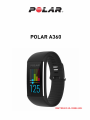 1
1
-
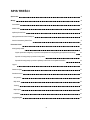 2
2
-
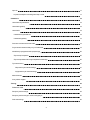 3
3
-
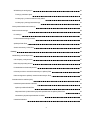 4
4
-
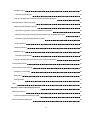 5
5
-
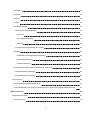 6
6
-
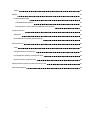 7
7
-
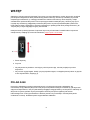 8
8
-
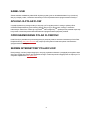 9
9
-
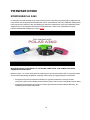 10
10
-
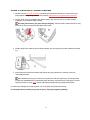 11
11
-
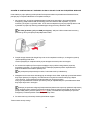 12
12
-
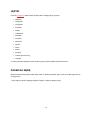 13
13
-
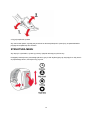 14
14
-
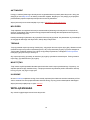 15
15
-
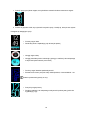 16
16
-
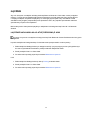 17
17
-
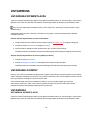 18
18
-
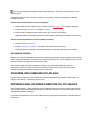 19
19
-
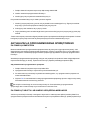 20
20
-
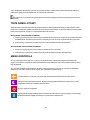 21
21
-
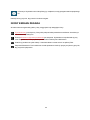 22
22
-
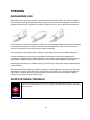 23
23
-
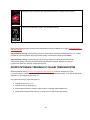 24
24
-
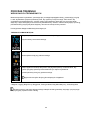 25
25
-
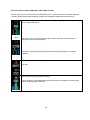 26
26
-
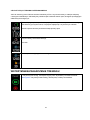 27
27
-
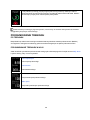 28
28
-
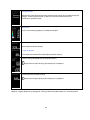 29
29
-
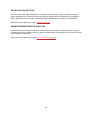 30
30
-
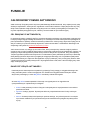 31
31
-
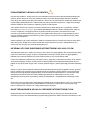 32
32
-
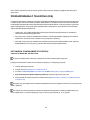 33
33
-
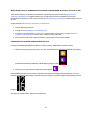 34
34
-
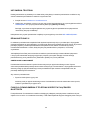 35
35
-
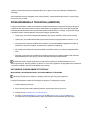 36
36
-
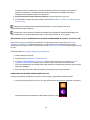 37
37
-
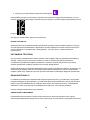 38
38
-
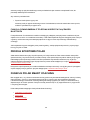 39
39
-
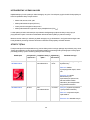 40
40
-
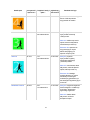 41
41
-
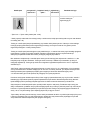 42
42
-
 43
43
-
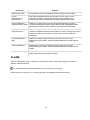 44
44
-
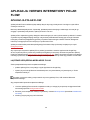 45
45
-
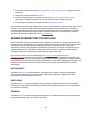 46
46
-
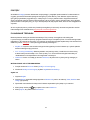 47
47
-
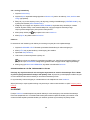 48
48
-
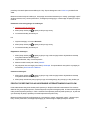 49
49
-
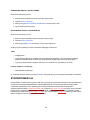 50
50
-
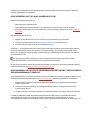 51
51
-
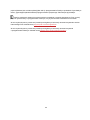 52
52
-
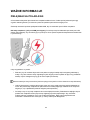 53
53
-
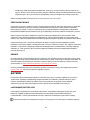 54
54
-
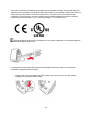 55
55
-
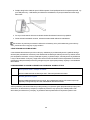 56
56
-
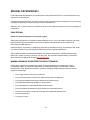 57
57
-
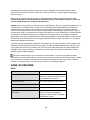 58
58
-
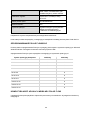 59
59
-
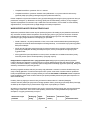 60
60
-
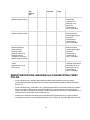 61
61
-
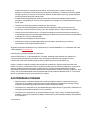 62
62
Powiązane artykuły
-
Polar A360 Skrócona instrukcja obsługi
-
Polar H10 heart rate sensor Instrukcja obsługi
-
Polar H9 heart rate sensor Instrukcja obsługi
-
Polar Ignite 2 Instrukcja obsługi
-
Polar Vantage M2 Instrukcja obsługi
-
Polar POLAR H10 Heart Rate Monitor, Bluetooth HRM Chest Strap - iPhone & Android Compatible, Black Instrukcja obsługi
-
Polar A370 Instrukcja obsługi
-
Polar M200 Instrukcja obsługi
-
Polar A300 Instrukcja obsługi
-
Polar M430 Instrukcja obsługi